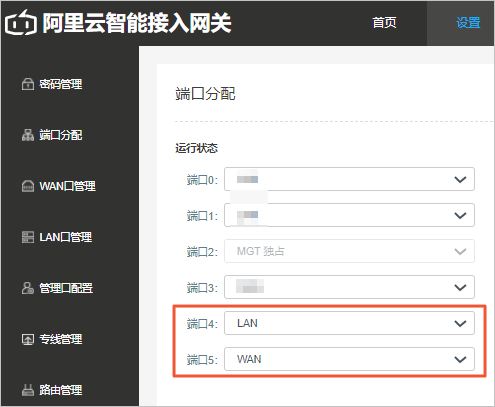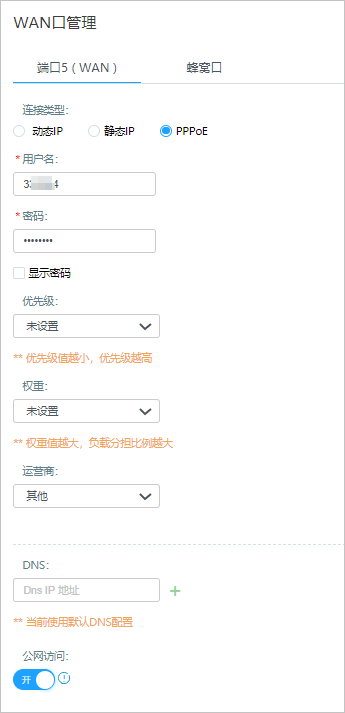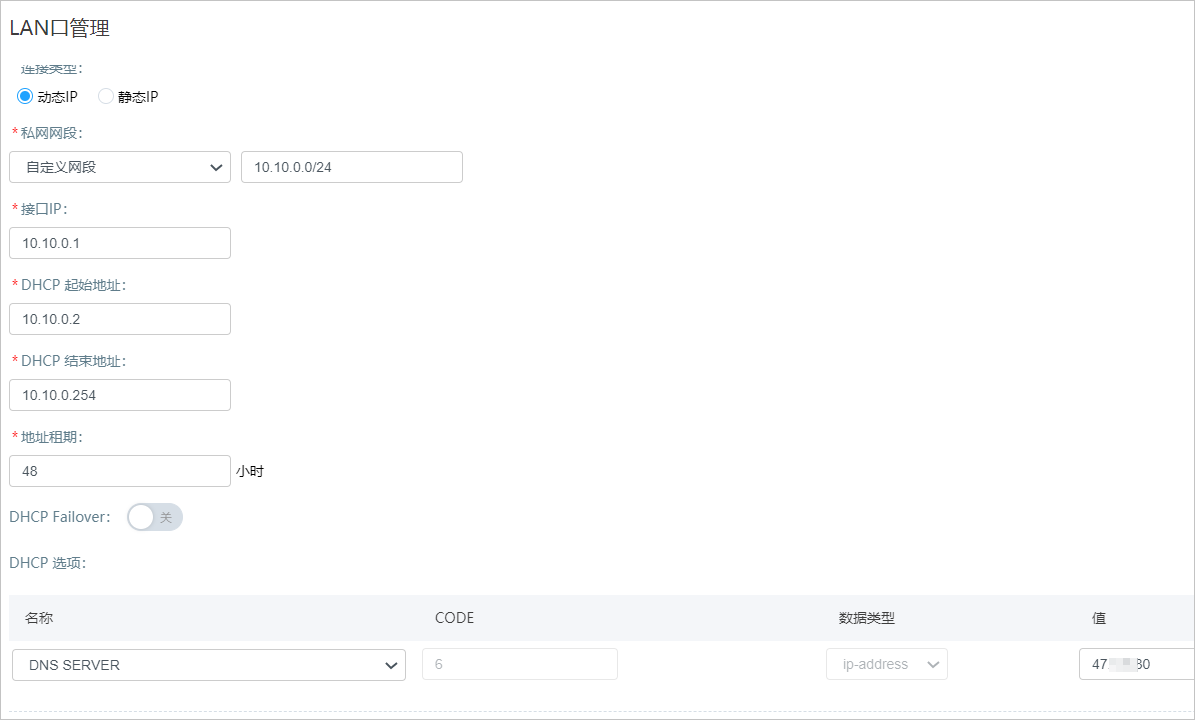本文介紹在直掛組網場景下,智能接入網關SAG(Smart Access Gateway)設備LAN側使用動態主機配置協議DHCP(Dynamic Host Configuration Protocol)將本地網絡接入阿里云。DHCP協議可以向客戶端動態分配IP地址和配置信息,提高您的網絡運維效率。
場景示例
本文以下圖場景為例。某企業已在阿里云華東1(杭州)地域創建了一個專有網絡VPC(Virtual Private Cloud)并部署了云服務。企業當前在杭州新建了一個分支機構(以下內容簡稱為本地網絡),需要實現本地網絡與云上網絡的互通;同時,企業希望本地網絡可以直接訪問企業總部已部署的DNS服務器,使用DNS解析服務。基于上述需求,企業計劃采用一臺SAG-1000設備,通過直掛組網方式將本地網絡接入阿里云。其中,智能接入網關設備LAN側啟用DHCP協議,集中管理和動態下發客戶端IP地址;同時,DHCP協議也直接向本地網絡的客戶端下發總部的DNS服務器IP地址,幫企業減少IP地址和DNS服務器地址的運維工作。
在企業配置智能接入網關設備后,企業可以通過云連接網CCN(Cloud Connect Network)和云企業網CEN(Cloud Enterprise Network)實現與云上網絡的互通。
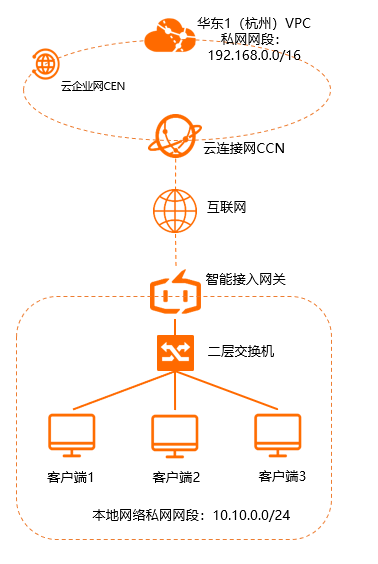
網絡規劃
本文場景中的網絡規劃如下表所示。您可以自行規劃IP地址及私網網段,請確保本地網絡和VPC之間的私網網段沒有重疊。
| 資源 | 網段規劃及配置 |
|---|---|
| 本地網絡 | 10.10.0.0/24 |
| 智能接入網關設備 |
|
| VPC | 192.168.0.0/16 |
前提條件
- 您已經在阿里云華東1(杭州)地域創建了VPC并部署了云服務。具體操作,請參見搭建IPv4專有網絡。
- 您已經了解VPC中的云服務器ECS(Elastic Compute Service)實例所應用的安全組規則,并確保安全組規則允許本地網絡的客戶端訪問云上資源。具體操作,請參見查詢安全組規則和添加安全組規則。
配置流程

步驟一:購買智能接入網關設備
在智能接入網關管理控制臺購買智能接入網關設備后,阿里云會將智能接入網關設備寄送給您,并創建一個智能接入網關實例方便您管理智能接入網關設備。
- 登錄智能接入網關管理控制臺。
- 在智能接入網關頁面,選擇。
- 在購買頁面,根據以下信息進行配置,然后單擊立即購買。
- 區域:智能接入網關設備的使用區域。本示例選擇中國內地。
- 實例類型:選擇智能接入網關設備規格。本示例選擇SAG-1000。
- 已有SAG硬件:選擇是否已有智能接入網關硬件設備。本示例選擇否。
- 版本:智能接入網關設備的版本。默認為標準版。
- 購買數量:選擇智能接入網關設備的購買數量。本示例選擇1。
- 區域:智能接入網關設備連接的上云帶寬的區域。該區域類型和智能接入網關設備使用區域保持一致,且無法修改。
- 實例名稱:智能接入網關實例名稱。
名稱長度為2~128個字符,以大小寫字母或中文開頭,可包含數字、半角句號(.)、短劃線(-)和下劃線(_)。
- 帶寬峰值:選擇允許智能接入網關設備使用的帶寬峰值。
- 購買時長:選擇購買時長。
- 在確認訂單頁面,確認訂單信息后,單擊確認購買。
- 在收貨地址對話框,填寫智能接入網關設備的收貨地址等信息,然后單擊立即購買。
- 在支付頁面,選擇支付方式,然后單擊支付。智能接入網關設備會在下單后兩個工作日內發貨。如果超期,您可以根據以下操作步驟查看物流狀態。
- 在智能接入網關頁面,找到目標智能接入網關實例。
- 在操作列選擇
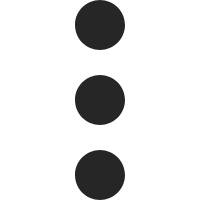 >查看物流信息。
>查看物流信息。 - 在訂單查詢面板查看物流信息。
收到智能接入網關設備后,請檢查智能接入網關設備及設備配件是否完好且完整,如果發現設備及設備配件有短缺或損壞的情況,請及時與阿里云售后聯系。SAG-1000設備配件詳情,請參見SAG-1000設備配件。
步驟二:激活并連接智能接入網關設備
- 登錄智能接入網關管理控制臺。
- 在頂部菜單欄,選擇目標區域。本示例選擇中國內地。
- 在智能接入網關頁面,找到智能接入網關實例,在操作列選擇。
- 在激活對話框,單擊確定。
- 激活設備后,您需要按照網絡規劃將智能接入網關設備接入到本地網絡中。
- 通過網線,將智能接入網關的WAN口(端口5)連接到Modem。
- 通過網線,將智能接入網關的LAN口(端口4)連接到二層交換機。
- 如果您是通過第三方公司購買的智能接入網關設備,您還需手動將智能接入網關設備與智能接入網關實例進行綁定。具體操作,請參見添加設備。
步驟三:配置智能接入網關設備
您需要登錄智能接入網關設備的Web管理頁面對設備進行配置。在進行配置前,請啟動智能接入網關設備且保證設備4G信號正常,已經連接至阿里云。
- 登錄智能接入網關設備Web管理頁面。在本地網絡中找到一臺電腦,通過網線將電腦連接至智能接入網關設備管理口(默認為端口2),然后通過電腦的瀏覽器登錄智能接入網關設備的Web管理頁面。具體操作,請參見步驟一:本地客戶端配置和步驟二:首次登錄設置密碼。
- 為智能接入網關設備分配端口角色。
- 配置WAN口。
- 配置LAN口。
步驟四:配置云上網絡
智能接入網關設備配置完成后,您還需要在智能接入網關管理控制臺完成云上網絡的配置,將本地網絡接入阿里云。
- 登錄智能接入網關管理控制臺。
- 在頂部菜單欄,選擇目標區域。本示例選擇中國內地。
- 配置線下路由同步方式。
- 在智能接入網關頁面,找到已創建的智能接入網關實例,在操作列單擊網絡配置。
- 在左側頁簽欄,單擊線下路由同步方式。
- 在線下路由同步方式頁簽,選中靜態路由,然后單擊添加靜態路由。
- 在添加靜態路由對話框,輸入本地網網絡的私網網段10.10.0.0/24,然后單擊確定。
- 創建并綁定云連接網實例。
- 創建并綁定云企業網實例。
步驟五:測試連通性
- 在本地網絡中找到一臺需要連接上云的客戶端,將客戶端以太網卡獲取IP地址的方式設置為自動獲取IP地址及自動獲取DNS服務器地址。具體操作,請參見客戶端操作系統手冊。下圖為Windows操作系統設置示例。
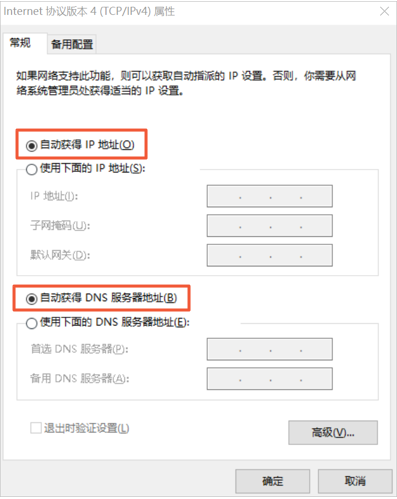
- 設置完成后,智能接入關設備會自動向客戶端下發IP地址和DNS服務器IP地址。客戶端可以通過ping命令,測試與云上ECS實例的連通性。如果收到回復報文,則表示網絡已連通。
ping <ECS實例IP地址>